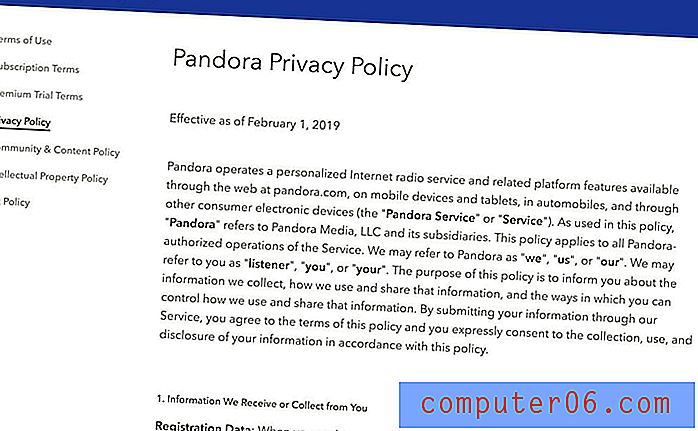Como alternar para o tamanho do papel A4 no Word 2016
O Word 2016 é o aplicativo de processamento de texto ideal para diversas atividades de criação de documentos. As necessidades específicas de cada usuário podem variar significativamente; portanto, a Microsoft incluiu um grande número de configurações e opções de formatação diferentes, como exibir todas as suas letras como minúsculas, para que o programa seja o mais útil possível para muitos de seus diferentes usuários. .
Uma necessidade específica que pode mudar com freqüência é o tamanho da página necessária para um documento específico. Isso geralmente é ditado pelo tipo de documento que está sendo criado, embora algumas preferências geográficas também possam levar em consideração essa escolha. Por exemplo, o tamanho do papel A4 é muito comum em muitas partes do mundo e é suficientemente diferente do tamanho padrão da letra usado nos Estados Unidos para que a diferença possa ocasionalmente ser um problema. Nosso tutorial abaixo mostrará como mudar para o tamanho da página A4 no Word 2016 se você tiver um documento que precise ser impresso com esse tamanho de papel.
Como definir o tamanho do papel A4 no Word 2016
As etapas deste artigo foram executadas no Microsoft Word 2016, mas também funcionarão em algumas versões anteriores do Word. Observe que isso não altera o tamanho do papel padrão para A4 para documentos futuros. Essas etapas alterarão apenas o tamanho do documento atual. Além disso, verifique se você carregou papel A4 na impressora e ajustou as configurações da impressora de acordo. Geralmente, um documento não será impresso se a impressora tiver, ou achar que possui, um tamanho de papel diferente na bandeja.
Etapa 1: abra seu documento no Word 2016.
Etapa 2: Clique na guia Layout na parte superior da janela.

Etapa 3: Clique no botão Tamanho na seção Configuração da página da faixa de opções.
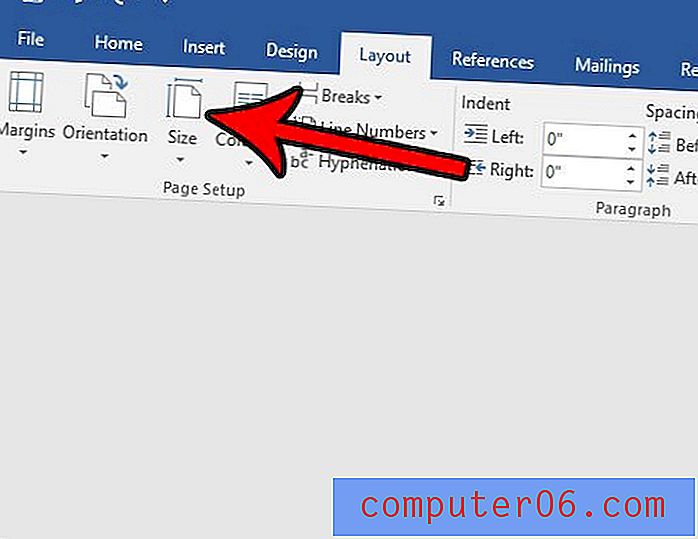
Etapa 4: selecione o tamanho da página A4 na lista de opções neste menu suspenso.
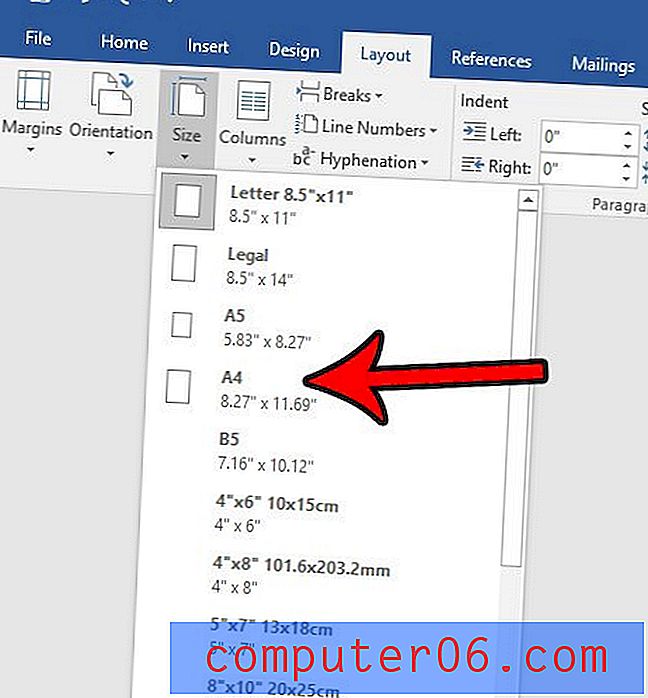
O seu documento contém várias seções que foram copiadas e coladas de outros locais, deixando-o com uma mistura de formatos variados? Aprenda a limpar toda a formatação de texto no Word para ter um documento muito mais coeso e mais fácil para o público ler.